音声と動画の記録
フィードバックの記録に関する動画を見る
動画: フィードバックの記録では、フィードバックの記録を含めて、学生に追加したテキストと一緒に表示する方法について説明します。
フィードバックの記録
教員はフィードバックとして表示されるよう、学生に対して追加したテキストと共に記録を含めることができます。フィードバックは、採点を開始する場所で追加します。Blackboardでは、学生のアクセシビリティを向上させるために、評価フィードバックに自動キャプションが提供されます。この機能をオンにする必要はありません。
フィードバックの記録を開始するには、採点するアセスメントのコンテンツエディタのドロップダウンメニューでコンテンツの挿入(プラスボタン)を選択し、次に記録を選択します。
注記
この機能は、すべてのブラウザでサポートされているわけではありません。最高の操作環境を実現するために、ChromeまたはFirefoxを使用してください。
![フィードバックパネルでは、展開された紫色のプラス記号でフィードバックを挿入でき、[記録の挿入/編集] オプションが強調表示されます。](../image/img-9b77af748fed2ea14d85a7c6f6524f8a.jpg)
表示されるウィンドウで、記録インターフェイスからカメラのアイコンを選択してカメラを有効にします。カメラが有効になっていない状態で記録を開始すると、ツールは音声のみを記録します。準備ができたら、[録画 を選択して、オーディオと動画のフィードバックをキャプチャします。

マイクとカメラを設定したら、準備完了です。
赤で表示された記録ボタンを選択すると、画面上でツールが秒読みを開始します。記録できる時間は最大5分です。
記録の一時停止 を選択してフィードバックの記録を停止して再開するか、記録の停止 を選択して記録を確認し、保存または破棄します。再記録する場合は、記録した内容を削除してやり直すことができます。
録音を確認し、満足して学生と共有したい場合は、保存して終了を選択します。
記録は自動的にエディタに埋め込まれます。
録音の名前を変更する
記録の表示名を変更して代替テキストを追加し、すべてのユーザがアクセスできるようにできます。デフォルトでは、これらのフィールドに対して記録日時が使用されます。エディタで録画を選択し、メニューでもう一度録画の挿入/編集を選択します。表示名と代替テキストを編集します。デフォルトでは、代替テキストフィールドには表示名が自動的に使用されますが、代替テキストは必要に応じて別途編集できます。
![録音が添付されたフィードバックパネル。[記録の挿入/編集] オプションには、[記録の編集] 画面を指す注釈付きの矢印が含まれており、[記録の挿入/編集] を選択した場合にこのウィンドウが表示されることを示しています。](../image/img-e1591f3265ac6df33fc8adbc58600957.jpg)
編集が終了したら、保存を選択します。
録音ファイル
記録したファイルの関連付けは保持されますが、コースのアーカイブやバックアップには含まれません。記録は、コースが同じMy Blackboardシステムで復元されたときに、データ保持ウィンドウ内に表示されます。所属教育機関のデータ保持の詳細については、管理者にお問い合わせください。
管理者は、ユーザを含むコースをコピーし、成績と記録ファイルを保持できます。
学生には何が表示されますか?
学生は成績の詳細や、教員からのフィードバックが含まれた記録にアクセスできます。このような記録は学生のデバイスにストリーミングされるため、ダウンロードする必要はありません。学生は、プラグインや拡張子を追加しなくても、大半の最新ブラウザで記録を再生できます。学生は記録をダウンロードまたは保存することはできません。
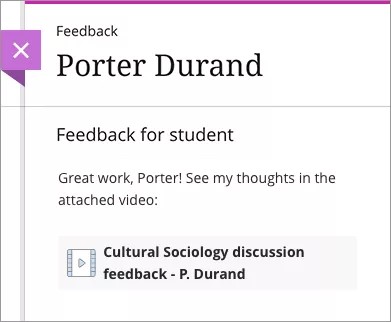
マイクとカメラの設定
歯車アイコンを選択して、マイクとカメラの設定およびテストを行います。
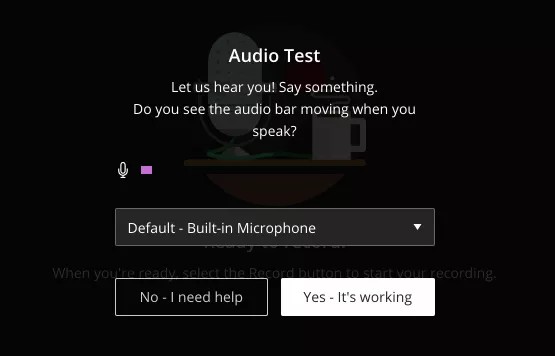
マイクの設定: オーディオの録音に問題がありますか?このオプションを使用して、音声をテストし、入力ソースを選択します。音量レベルが変化すると、お使いのデバイスの音声が検出されるため、期待どおりに記録されます。[はい - テストを終了するために作業中です] を選択します。
カメラの設定: カメラの入力ソースを選択します。スクリーンに自分の画像が表示されたら、設定完了です。[はい - 機能しています を選択してテストを終了します。
オーディオまたは動画に問題がありますか?
ブラウザに、カメラとマイクへのアクセス権限がありますか?
音声または動画のコントロールが有効になっていますか?アイコンを通る線は、デバイスが有効になっていないことを意味します。
最新版のブラウザをインストールしてありますか?